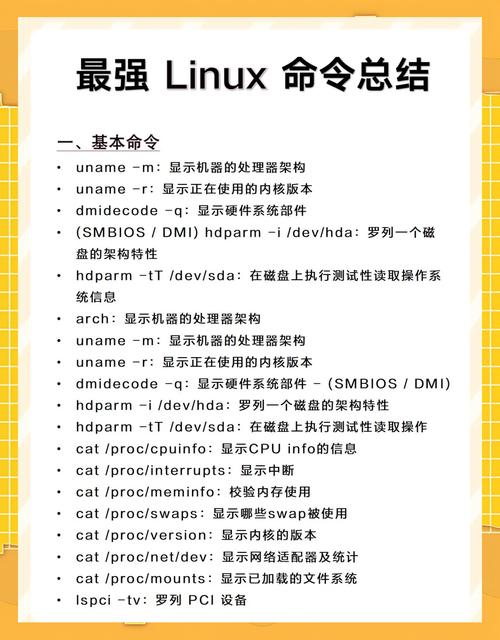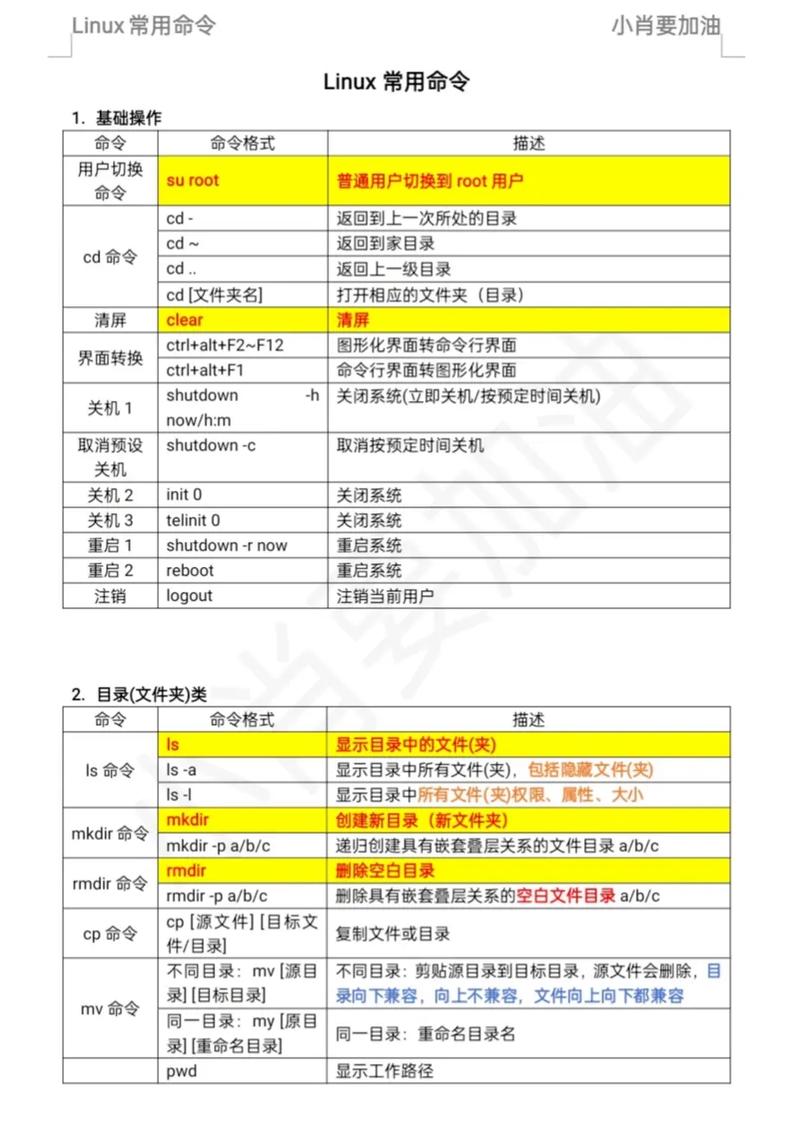Linux系统下打开DOC文件命令详解
Linux系统下打开DOC文件命令详解:在Linux系统中,要打开DOC文件,通常需要使用文档查看器或办公软件。常见的命令包括使用LibreOffice的“libreoffice --open filename.doc”或使用Word软件的“winexec 'winword.exe filename.doc'”。还可以通过安装如WPS Office等软件来直接打开DOC文件。具体选择哪种命令取决于个人喜好和系统配置。Linux系统提供了多种方式来打开和处理DOC文件。
在Linux系统中,处理各种文件类型是日常工作中不可或缺的一部分,DOC文件作为常见的Office文档格式,在处理办公文档时经常被使用,由于Linux系统与Windows系统在软件环境上存在差异,如何在Linux系统下打开DOC文件成为了很多用户关心的问题,本文将详细介绍Linux系统下打开DOC文件的命令及相关操作。
Linux系统中的DOC文件
我们需要了解DOC文件在Linux系统中的基本情况,DOC文件是Microsoft Office Word的文档格式,是一种二进制文件格式,在Windows系统中,我们通常使用Microsoft Word软件来打开和编辑这种文件,在Linux系统中,由于没有内置的Microsoft Office软件,我们需要借助其他工具来打开和查看DOC文件。
Linux系统中打开DOC文件的命令
1、使用LibreOffice或WPS Office
LibreOffice和WPS Office是Linux系统中非常流行的办公软件套件,它们可以打开、编辑和保存各种Office文档格式,包括DOC文件,要打开DOC文件,你只需要执行以下步骤:
(1)确保你已经安装了LibreOffice或WPS Office,你可以通过Linux系统的软件包管理器(如apt、yum等)来安装。
(2)安装完成后,打开LibreOffice或WPS Office软件。
(3)在软件界面中,选择“文件”菜单,然后选择“打开”。
(4)在弹出的文件选择对话框中,定位到你的DOC文件所在位置,选择该文件并点击“打开”。
(5)LibreOffice或WPS Office将加载并显示DOC文件的内容,你可以进行编辑、保存等操作。
2、使用命令行工具
除了使用图形界面软件外,你还可以使用Linux系统的命令行工具来打开DOC文件,最常用的工具是unoconv或soffice命令,这些工具是LibreOffice/OpenOffice套件提供的命令行版本,可以用于在终端中打开、编辑和转换Office文档,使用这些工具打开DOC文件的步骤如下:
(1)确保你已经安装了LibreOffice或OpenOffice套件以及相应的命令行工具。
(2)打开终端(Terminal)。
(3)使用unoconv或soffice命令加上相应的参数来打开DOC文件,输入“unoconv -f txt input.doc”将打开名为input.doc的DOC文件并将其转换为txt格式,或者使用“soffice --headless --convert-to txt input.doc”也可以达到类似的效果,这些命令将把DOC文件转换为其他格式以便于在终端中查看或编辑,如果你想直接在LibreOffice/WPS Office中查看DOC文件而不需要转换格式,请使用第一种方法(即使用图形界面软件)。
注意事项
(1)在使用LibreOffice或WPS Office打开DOC文件时,请确保你的Linux系统已经安装了这些软件套件,如果没有安装,你需要先通过Linux系统的软件包管理器进行安装。
(2)在使用命令行工具打开DOC文件时,请确保你了解所使用的命令及其参数的含义和用法,如果不确定如何使用这些命令或参数,请查阅相关文档或在线资源以获取更多信息。
(3)由于不同版本的LibreOffice/WPS Office以及不同Linux发行版之间可能存在差异,因此在操作过程中可能会遇到一些问题或差异,如果遇到问题或困难,请尝试查阅相关文档或寻求社区支持以获取帮助。
本文详细介绍了Linux系统下打开DOC文件的命令及相关操作,通过使用LibreOffice或WPS Office等办公软件套件以及相应的命令行工具,你可以轻松地打开、编辑和查看DOC文件,在使用过程中请注意遵循相关注意事项以确保顺利操作并避免潜在问题。